realtek选择扬声器类型 Win10系统Realtek高清晰音频管理器调节方法
Realtek高清晰音频管理器是Win10系统中常用的音频管理工具,通过它我们可以调节扬声器类型,提升音质效果,在使用Realtek音频管理器时,我们可以根据个人需求选择合适的扬声器类型,如立体声、环绕声等,让音乐、视频等媒体内容在播放时更加清晰、逼真。接下来让我们一起来了解如何在Win10系统中使用Realtek音频管理器来调节扬声器类型,提升音质效果吧!
步骤如下:
1.第一步在win10系统中打开控制面板,以小图标的方式查看,点击Realtek高清晰音频管理器,如下图所示:
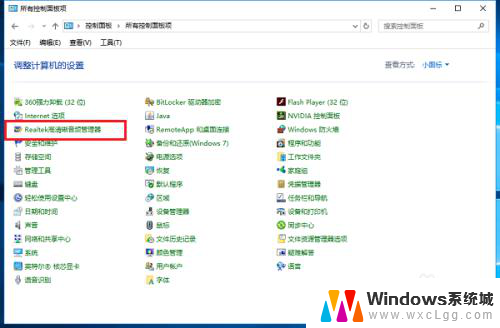
2.第二步进去Realtek高清晰音频管理器界面之后,主要对扬声器进行设置。可以设置喇叭组态,音效,室内校正,默认格式四个方面,如下图所示:
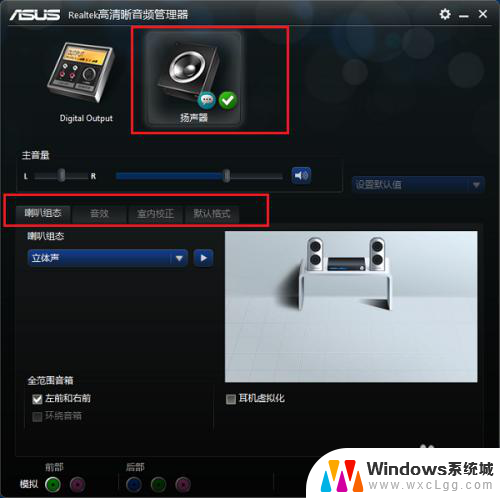
3.第三步设置Realtek高清晰音频管理器喇叭组态,主音量设置为平衡。音量根据需要设置,设置为立体声,勾选左前和右前,如果带了耳机,可以勾选耳机虚拟化,如下图所示:
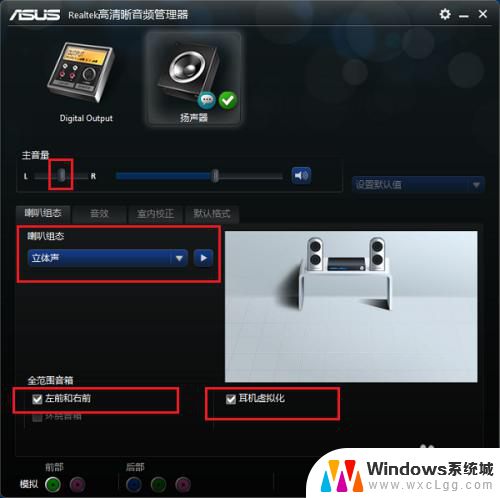
4.第四步进行音效设置,音效主要设置环境和均衡器,这里环境设置为房间,均衡器设置为无,人声消除一般不勾选,卡拉ok设置为0,如下图所示:

5.第五步进行室内校正设置,一般采用默认设置就可以,如下图所示:

6.第六步进行格式设置,选择DVD格式。这里设置的是24位,48000HZ,这样就设置完成了,设置音频管理器可以拥有更好的音质效果,如下图所示:
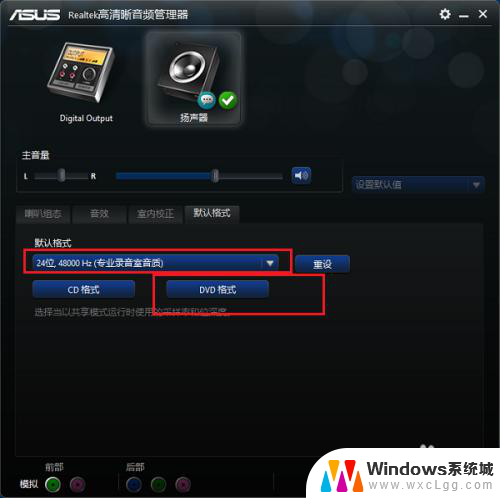
以上就是Realtek选择扬声器类型的全部内容,如果您有需要,可以按照以上步骤进行操作,希望对大家有所帮助。
realtek选择扬声器类型 Win10系统Realtek高清晰音频管理器调节方法相关教程
-
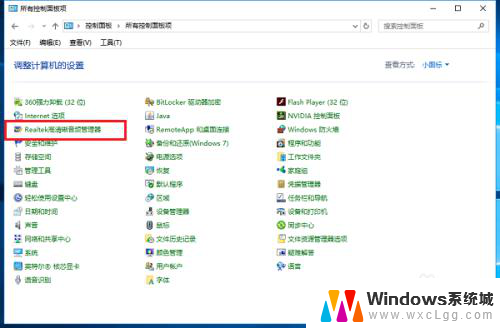 windows10喇叭设置 Win10系统Realtek高清晰音频管理器配置方法
windows10喇叭设置 Win10系统Realtek高清晰音频管理器配置方法2024-06-06
-
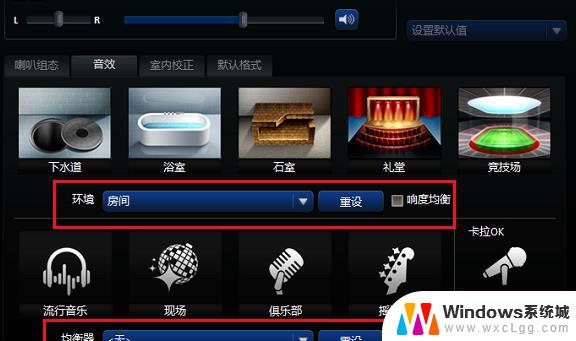
-
 电脑扬声器不能调节音量大小 Win10系统音量调节功能无法使用
电脑扬声器不能调节音量大小 Win10系统音量调节功能无法使用2025-04-09
-
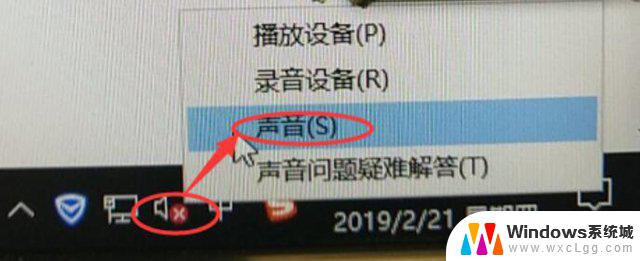 电脑笔记本未插入扬声器 Win10系统提示未插入扬声器或耳机无声音解决方法
电脑笔记本未插入扬声器 Win10系统提示未插入扬声器或耳机无声音解决方法2024-08-09
-
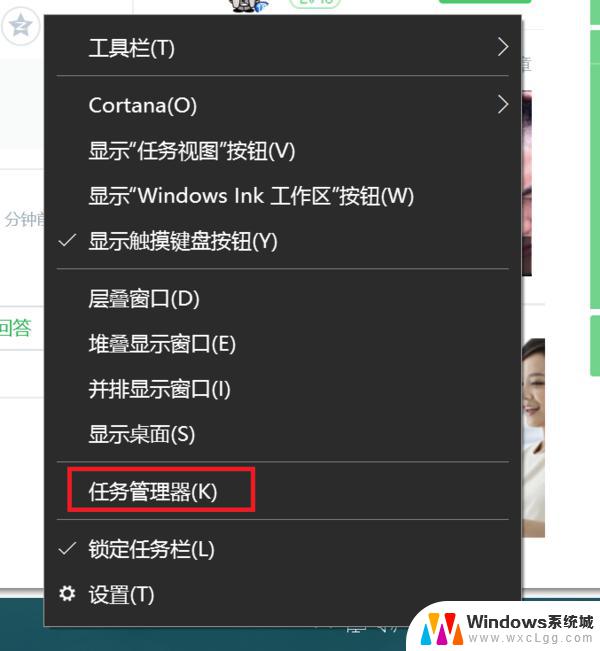 win10任务管理器启动方法 win10系统任务管理器怎么使用
win10任务管理器启动方法 win10系统任务管理器怎么使用2024-09-16
-
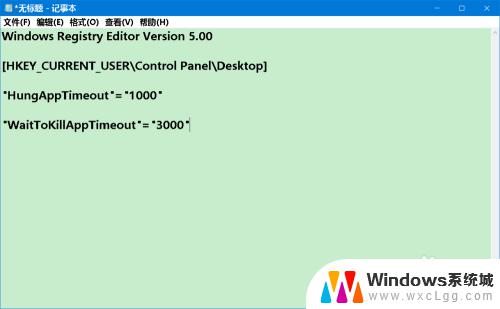 windows资源管理器一直重新启动 解决Win10系统资源管理器频繁重启的方法
windows资源管理器一直重新启动 解决Win10系统资源管理器频繁重启的方法2023-10-25
- win10麦克风有扬声器的声音 电脑设置方法扬声器播放麦克风声音
- 电脑扬声器如何取消禁用 禁用扬声器功能的WIN10系统设置
- 电脑没声音扬声器未插入 win10系统提示未插入扬声器或耳机怎么解决
- 笔记本电脑显示未插入扬音器或耳机 Win10系统无声音且显示未插入扬声器或耳机怎么办
- win10怎么更改子网掩码 Win10更改子网掩码步骤
- 声卡为啥没有声音 win10声卡驱动正常但无法播放声音怎么办
- win10 开机转圈圈 Win10开机一直转圈圈无法启动系统怎么办
- u盘做了系统盘以后怎么恢复 如何将win10系统U盘变回普通U盘
- 为什么机箱前面的耳机插孔没声音 Win10机箱前置耳机插孔无声音解决方法
- windows10桌面图标变白了怎么办 Win10桌面图标变成白色了怎么解决
win10系统教程推荐
- 1 win10需要重新激活怎么办 Windows10过期需要重新激活步骤
- 2 怎么把word图标放到桌面上 Win10如何将Microsoft Word添加到桌面
- 3 win10系统耳机没声音是什么原因 电脑耳机插入没有声音怎么办
- 4 win10怎么透明化任务栏 win10任务栏透明效果怎么调整
- 5 如何使用管理员身份运行cmd Win10管理员身份运行CMD命令提示符的方法
- 6 笔记本电脑连接2个显示器 Win10电脑如何分屏到两个显示器
- 7 window10怎么删除账户密码 Windows10删除管理员账户
- 8 window10下载游戏 笔记本怎么玩游戏
- 9 电脑扬声器不能调节音量大小 Win10系统音量调节功能无法使用
- 10 怎么去掉桌面上的图标 Windows10怎么删除桌面图标